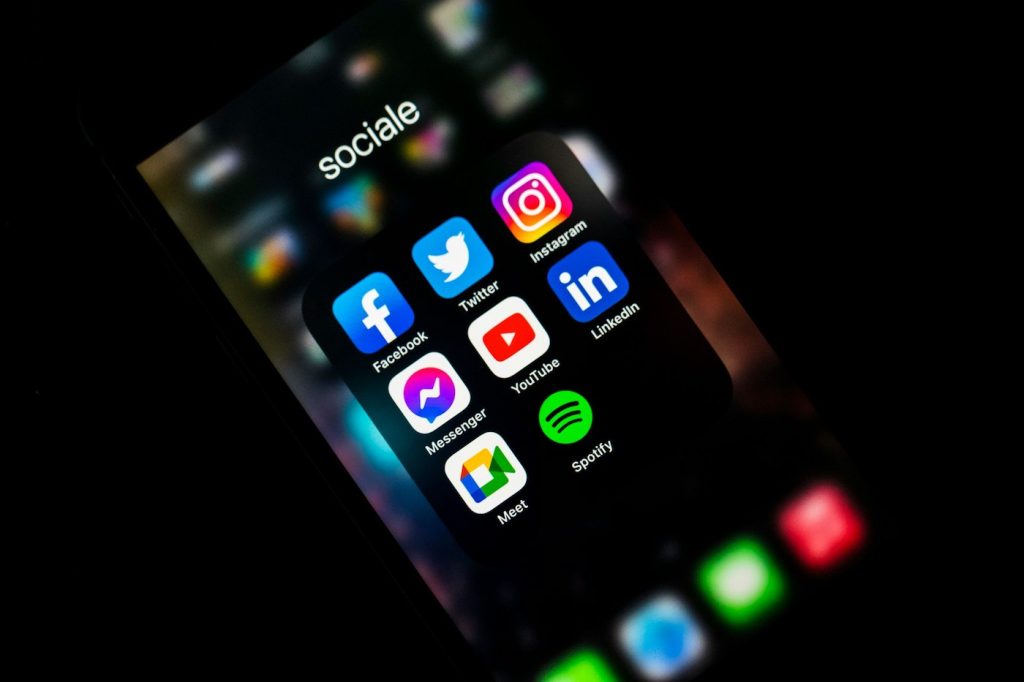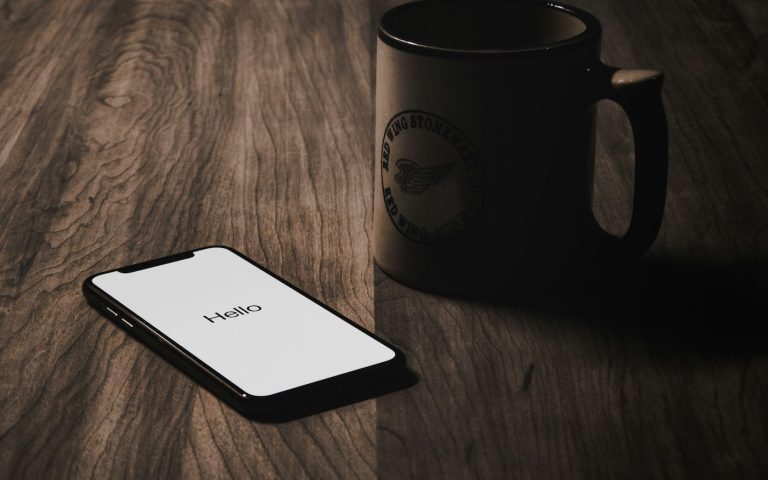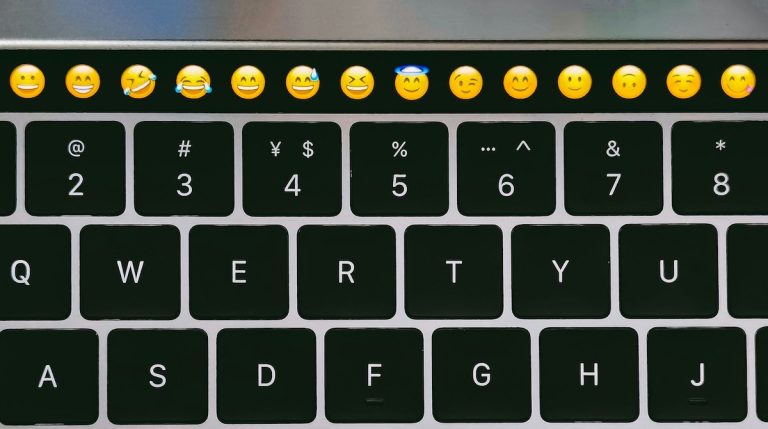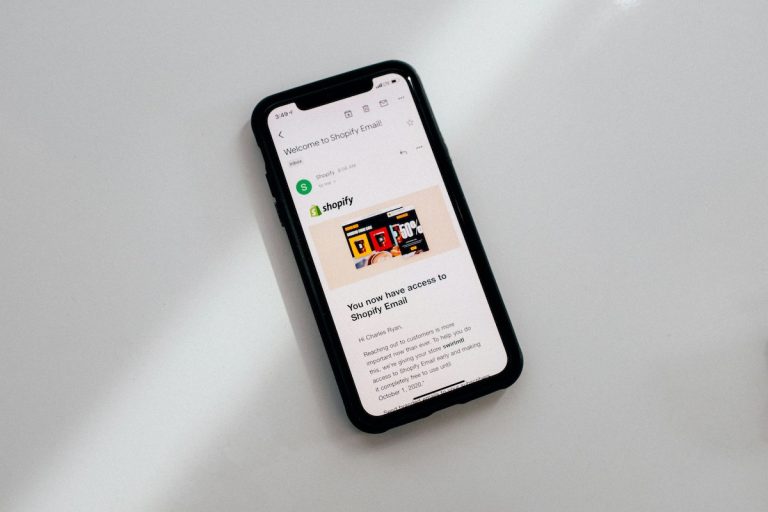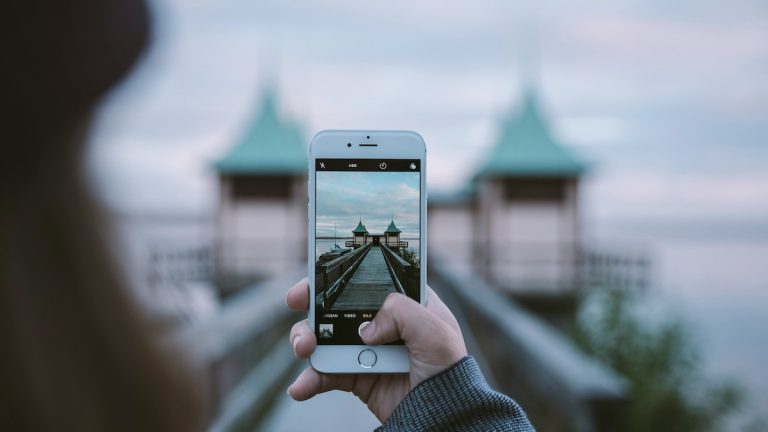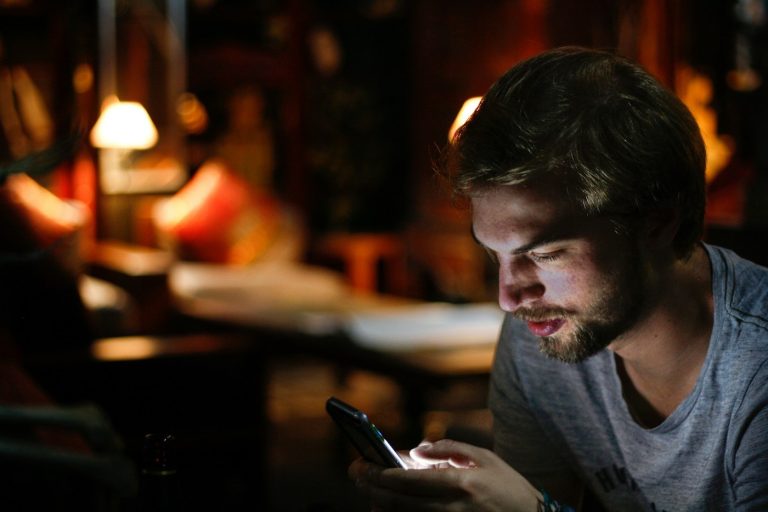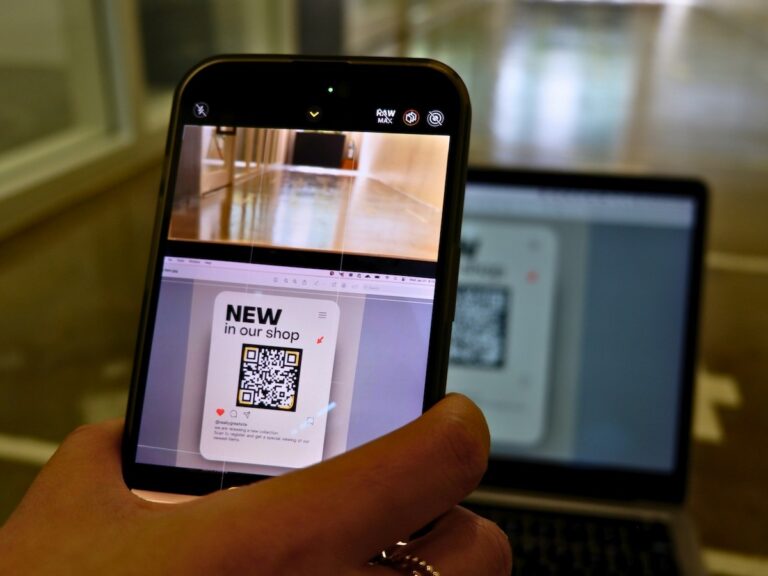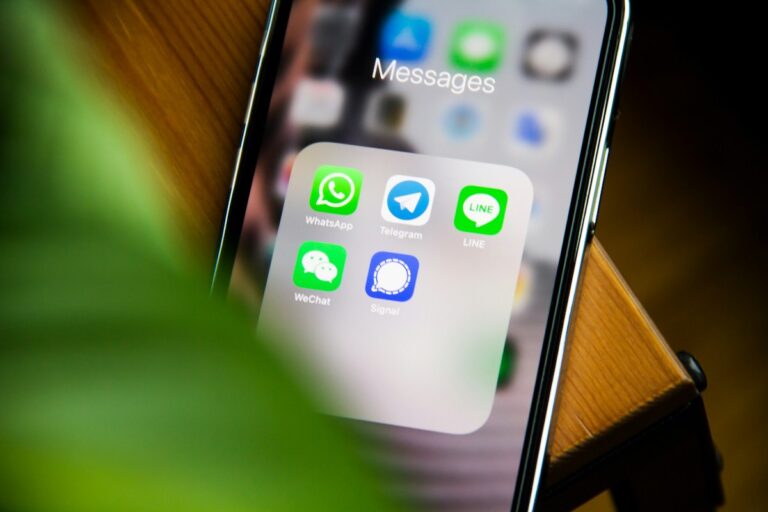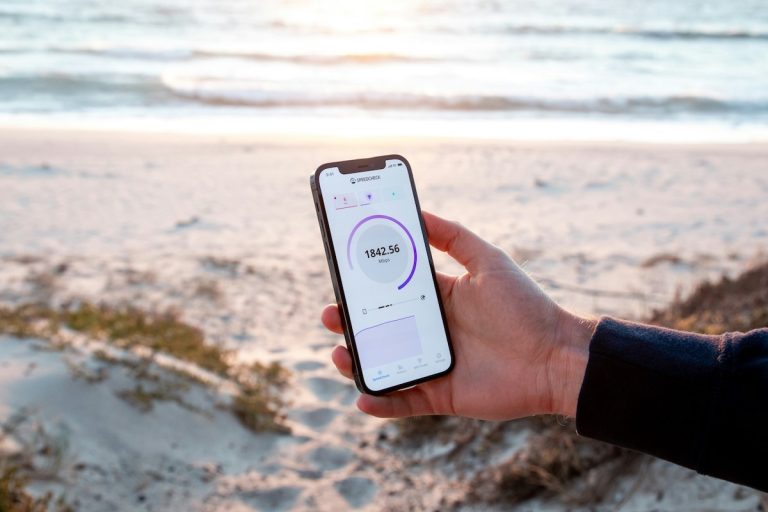YouTube erbjuder en enorm mängd videoinnehåll, men ibland vill du kunna titta på videor offline. Tyvärr finns det inga inbyggda funktioner i iPhone, iPad eller Mac för att ladda ned YouTube-videor direkt till enheten, men det finns flera metoder och tredjepartsappar som kan hjälpa dig. Här är en guide för hur du gör detta på olika Apple-enheter.
Ladda ned YouTube-videor på iPhone och iPad
1. YouTube Premium
Den enklaste och mest lagliga metoden är att prenumerera på YouTube Premium. Med ett Premium-abonnemang kan du ladda ned videor för offlinevisning direkt i YouTube-appen.
- Steg för steg:
- Öppna YouTube-appen och logga in på ditt YouTube Premium-konto.
- Hitta den video du vill ladda ned.
- Tryck på Ladda ned-ikonen under videon.
- Välj önskad videokvalitet och tryck på OK. Videon kommer att sparas för offlinevisning i appen.
2. Tredjepartsappar och genvägar
För de som inte har YouTube Premium finns det tredjepartsverktyg och genvägar som kan hjälpa, även om dessa ibland bryter mot YouTubes användarvillkor.
- Användning av genvägar:
Du kan använda Apples Genvägar-app för att skapa eller ladda ned en genväg som laddar ned videor från YouTube. Exempel på populära genvägar är ”YouTube Downloader”. Ladda ned genvägen och följ instruktionerna för att spara videon på din enhet.
Ladda ned YouTube-videor på Mac
1. YouTube Premium i webbläsaren
Om du har YouTube Premium kan du ladda ned videor för offlinevisning direkt i webbläsaren, även på Mac.
- Steg för steg:
- Öppna YouTube i din webbläsare och logga in på ditt YouTube Premium-konto.
- Klicka på Ladda ned-knappen under videon.
- Välj önskad kvalitet och videon kommer att sparas i din YouTube-bibliotek för offlinevisning.
2. Tredjepartsprogram
Det finns också program för Mac som låter dig ladda ned YouTube-videor, såsom 4K Video Downloader eller ClipGrab.
- Steg för steg med 4K Video Downloader:
- Ladda ned och installera 4K Video Downloader från den officiella webbplatsen.
- Kopiera URLtill den YouTube-video du vill ladda ned.
- Öppna 4K Video Downloader och klicka på Klistra in länk.
- Välj videokvalitet och format, och klicka på Ladda ned.
Viktiga överväganden
- Laglighet och användarvillkor:
Nedladdning av YouTube-videor utan tillstånd från YouTube bryter ofta mot deras användarvillkor. Använd dessa metoder med försiktighet och överväg att prenumerera på YouTube Premium för att följa reglerna. - Videokvalitet:
När du laddar ned videor kan du ofta välja mellan olika kvaliteter. Högre kvalitet tar mer lagringsutrymme, så välj den kvalitet som passar dina behov.
Slutsats
Att ladda ned YouTube-videor på iPhone, iPad och Mac är möjligt med både officiella och inofficiella metoder. YouTube Premium är det säkraste och enklaste alternativet, medan tredjepartsappar och genvägar kan ge fler alternativ men kräver försiktighet. Välj den metod som bäst passar dina behov och se till att följa YouTubes riktlinjer så mycket som möjligt.